Việc lưu trữ mật khẩu trên các dịch vụ đám mây chưa bao giờ hoàn toàn an toàn. LastPass đã phải đối mặt với hai vụ rò rỉ dữ liệu chỉ trong mười năm qua. Các lỗ hổng bảo mật cũng từng xuất hiện ở 1Password, Dashlane, Keeper và Norton LifeLock. Nếu bạn thực sự nghiêm túc trong việc bảo vệ thông tin đăng nhập nhạy cảm của mình, một trình quản lý mật khẩu ngoại tuyến (offline password manager) luôn là lựa chọn an toàn hơn.
Tại Sao Trình Quản Lý Mật Khẩu Offline An Toàn Hơn?
Một trình quản lý mật khẩu ngoại tuyến hoạt động tương tự như trình quản lý mật khẩu đám mây, nhưng dữ liệu nhạy cảm của bạn không bao giờ rời khỏi thiết bị cá nhân – máy tính, điện thoại hoặc thậm chí là một ổ đĩa ngoài. Không ai ngoài bạn có quyền truy cập.
Năm 2022, những kẻ tấn công đã cố gắng xâm nhập vào các kho lưu trữ cá nhân của LastPass chỉ bằng cách cài đặt keylogger trên máy tính cá nhân của một nhân viên LastPass. Bạn sẽ không bao giờ phải lo lắng về một cuộc tấn công như vậy với một trình quản lý mật khẩu cục bộ. Nó loại bỏ hoàn toàn rủi ro bị hack máy chủ hoặc rò rỉ dữ liệu đám mây.
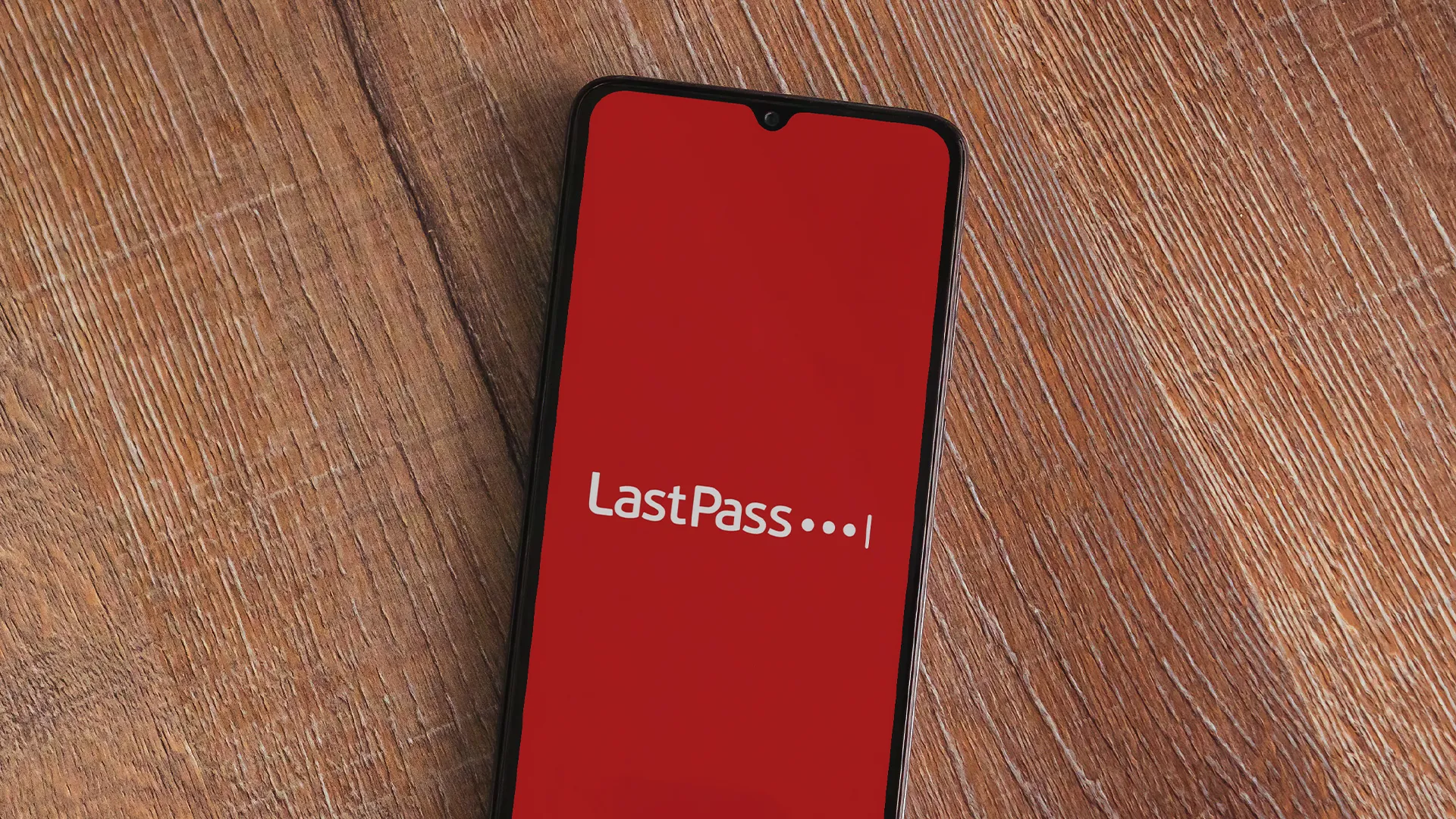 Giao diện LastPass trên màn hình điện thoại, minh họa rủi ro của các trình quản lý mật khẩu đám mây.
Giao diện LastPass trên màn hình điện thoại, minh họa rủi ro của các trình quản lý mật khẩu đám mây.
Bạn có thể tự tạo bản sao lưu mật khẩu của mình mà không cần phụ thuộc vào chính sách khôi phục của một công ty. Bằng cách này, bạn sẽ không bị ràng buộc với một nhà cung cấp duy nhất vì có thể sử dụng cùng một tệp sao lưu trên nhiều nền tảng khác nhau. Thêm vào đó, bạn còn tiết kiệm được khoảng năm đô la phí đăng ký hàng tháng.
Mặc dù các trình quản lý mật khẩu ngoại tuyến rất tuyệt vời, bạn sẽ phải chịu trách nhiệm duy trì các bản sao lưu của mình và việc đồng bộ hóa trên các thiết bị sẽ không liền mạch như các giải pháp đám mây. Tuy nhiên, tôi tin rằng sự bảo mật và quyền riêng tư mà bạn có được là xứng đáng với sự đánh đổi về tiện lợi.
Tôi đã thử nghiệm và sử dụng năm trình quản lý mật khẩu miễn phí cho Android và tôi hoàn toàn có thể giới thiệu chúng. Một số trong số này cũng hỗ trợ đa nền tảng.
Trước khi chuyển đổi ứng dụng, tôi khuyên bạn nên xuất cơ sở dữ liệu mật khẩu từ trình quản lý hiện tại. Google Password Manager và nhiều ứng dụng khác đều hỗ trợ xuất ở định dạng CSV. Bạn có thể sử dụng tệp đã xuất này để chuyển tất cả mật khẩu đã lưu vào ứng dụng mới mà bạn chọn chỉ với một cú nhấp chuột.
Buttercup – Hỗ Trợ Đa Nền Tảng Tuyệt Vời
Buttercup là một ứng dụng từng đoạt giải thưởng FOSS (Phần mềm Nguồn mở Miễn phí). Nó là mã nguồn mở và hoạt động trên mọi nền tảng – Android, iOS, Windows, Mac và thậm chí cả Linux. Buttercup phiên bản máy tính cũng hỗ trợ các tiện ích mở rộng cho Google Chrome, Mozilla Firefox và Edge. Đây là giải pháp quản lý mật khẩu miễn phí và đầy đủ nhất mà tôi từng tìm thấy. Nó cũng hỗ trợ nhập dữ liệu từ BitWarden, LastPass và 1Password.
Bạn có thể tạo một kho lưu trữ Buttercup và sử dụng nó chỉ trong bốn bước đơn giản. Hãy để tôi chỉ cho bạn cách thực hiện.
Đầu tiên, tải xuống Buttercup từ Play Store hoặc App Store và mở ứng dụng.
Trên bảng điều khiển, bạn sẽ thấy nút “Add Vault” (Thêm Kho lưu trữ). Chạm vào đó. Sau đó, chọn “Local” (Cục bộ) làm loại kho lưu trữ.
Ở bước này, nếu muốn, bạn có thể tải kho lưu trữ lên Google Drive hoặc Dropbox cá nhân. Việc tải kho lưu trữ lên tài khoản đám mây sẽ giúp việc đồng bộ hóa giữa các thiết bị dễ dàng hơn nhiều. Nhưng nếu bạn chỉ quan tâm đến việc sử dụng kho lưu trữ trong điện thoại của mình, một kho lưu trữ cục bộ sẽ hoạt động tốt nhất.
Buttercup sẽ hiển thị một cảnh báo rằng bạn chịu trách nhiệm về bản sao lưu của riêng mình. Đọc kỹ và chạm “Next” (Tiếp theo).
Ứng dụng cho phép bạn tạo nhiều kho lưu trữ mật khẩu và lưu chúng trong một thư mục. Nếu bạn dự định tạo nhiều kho, hãy chạm “New Directory” (Thư mục mới), đặt tên cho nó và thêm kho lưu trữ đầu tiên của bạn vào đó. Hầu hết mọi người chỉ cần một kho lưu trữ, vì vậy chúng ta sẽ chạm “New Vault” (Kho lưu trữ mới) và đặt tên cho nó.
Chạm vào “Set New Vault” (Đặt Kho lưu trữ mới). Một kho lưu trữ mới với định dạng .bcup sẽ xuất hiện. Giữ nó được chọn và chạm “Next” (Tiếp theo). Bước cuối cùng là đặt mật khẩu chính (master password) cho kho lưu trữ này. Đây là hướng dẫn hay về cách tạo và ghi nhớ một mật khẩu mạnh.
Vậy là xong. Một kho lưu trữ Buttercup mới đã được tạo ra nơi bạn có thể an toàn cất giữ thông tin thẻ tín dụng, thông tin đăng nhập hoặc ghi chú. Bạn có thể thêm các mục mới vào thư mục General (Chung) bằng cách chạm vào menu hamburger và chọn “Add Entry” (Thêm Mục).
Sau khi đã lưu một số mật khẩu, bạn có thể thiết lập Buttercup để tự động điền thông tin đăng nhập của mình. Ngoài ra, bạn cũng có thể nhập một tệp sao lưu vào Buttercup. Nó hỗ trợ gần như tất cả các trình quản lý mật khẩu.
Chuyển đến tab Settings (Cài đặt) và bật công tắc “Enable automatic login form filling using this vault” (Bật tự động điền biểu mẫu đăng nhập bằng kho lưu trữ này).
Để truy cập kho lưu trữ nhanh chóng, bạn cũng có thể bật khóa sinh trắc học tại đây.
Để thực sự sử dụng dịch vụ tự động điền, bạn cần thay đổi dịch vụ mặc định từ Google Passwords sang Buttercup. Bạn sẽ phải vào cài đặt thiết bị để thực hiện điều này. Bạn có thể chuyển đổi sang bất kỳ nhà cung cấp nào bằng các bước sau, vì vậy nó sẽ hữu ích sau này.
Mở Settings (Cài đặt) và tìm kiếm “autofill” hoặc tìm mục này trong cài đặt “User and Account” (Người dùng và Tài khoản).
Chạm vào nút dịch vụ tự động điền mặc định và chọn “Buttercup Autofill Service”. Với tính năng tự động điền được bật, thiết lập Buttercup của bạn đã sẵn sàng.
Bạn có thể di chuyển tệp .bcup này sang máy tính để bàn để sử dụng cùng một kho lưu trữ trên nhiều nền tảng nếu muốn.
KeePass – Giải Pháp Bền Vững cho PC và Android
KeePass là một ứng dụng lâu đời nhưng vẫn rất tốt. Nó cũng là mã nguồn mở và có nhiều phiên bản phái sinh (fork), tất cả đều tương thích với nhau và với ứng dụng Windows gốc. Bạn có thể cài đặt KeePass2Android hoặc KeePassDX, cả hai đều có sẵn miễn phí trên Play Store. KeePass2Android phổ biến hơn, vì vậy đây là ứng dụng tôi đã sử dụng.
Giao diện người dùng có vẻ lỗi thời và không bắt mắt, nhưng ứng dụng hoạt động rất tốt. Khi bạn mở KeePass2Android lần đầu tiên, nó sẽ yêu cầu bạn nhập tệp hiện có hoặc tạo một kho lưu trữ mới. Các kho lưu trữ này có định dạng KDBX và bất kỳ trình quản lý mật khẩu nào tương thích với định dạng này (rất nhiều) đều cho phép bạn nhập nó.
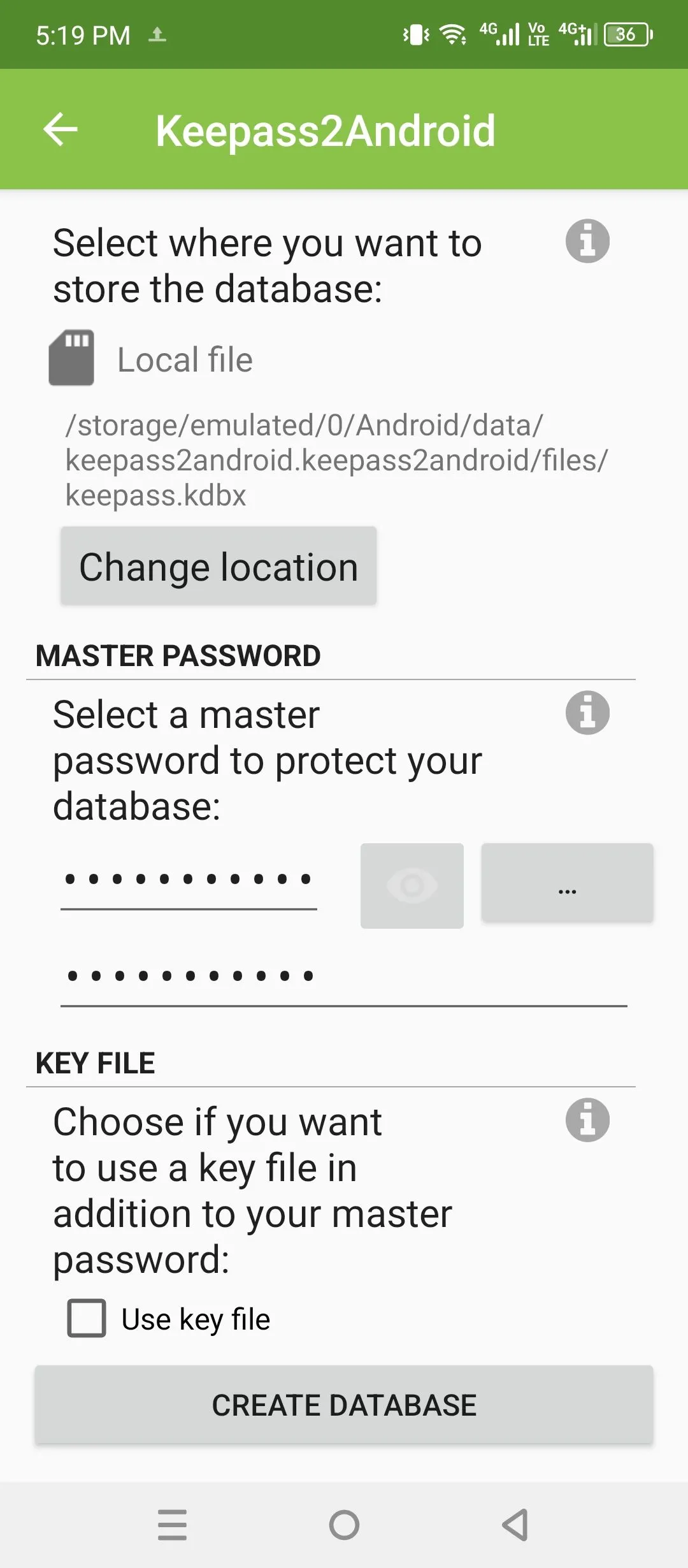 Màn hình tạo kho lưu trữ (vault) mới trong ứng dụng KeePass2Android, hiển thị tùy chọn mật khẩu chính.
Màn hình tạo kho lưu trữ (vault) mới trong ứng dụng KeePass2Android, hiển thị tùy chọn mật khẩu chính.
Nhấp vào “Create New Database” (Tạo Cơ sở dữ liệu mới) và đặt mật khẩu chính cho nó. Các kho lưu trữ này mặc định là ngoại tuyến và bạn có thể thấy vị trí chúng được lưu.
KeePass sẽ hướng dẫn bạn thiết lập khóa sinh trắc học cho kho lưu trữ và bật tính năng tự động điền. Ứng dụng không cho phép chụp ảnh màn hình bên trong, vì vậy tôi không thể hiển thị quy trình. Nhưng chỉ mất hai lần chạm cho mỗi tính năng.
Sau khi hoàn tất thiết lập, bạn đã sẵn sàng thêm các mục mới vào kho lưu trữ. Bạn có thể lưu thẻ tín dụng, email, thẻ ID, mật khẩu Wi-Fi, ghi chú và thông tin đăng nhập thông thường cho các trang web và ứng dụng. Chọn “standard entry” (mục tiêu chuẩn) cho thông tin đăng nhập trang web.
Đây là giao diện khi KePass2Android đề xuất lưu hoặc tự động điền mật khẩu.
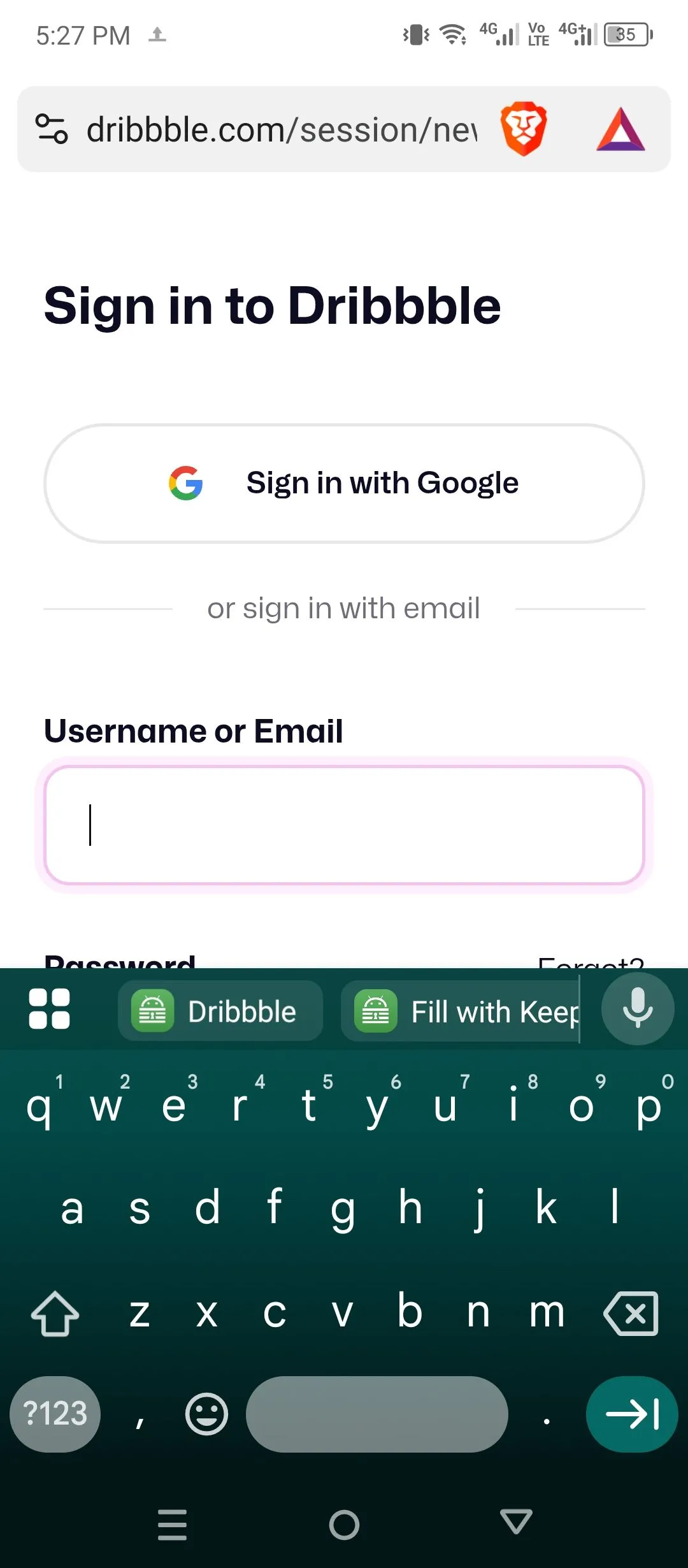 Tính năng tự động điền mật khẩu của KeePass2Android hoạt động trên một trang web, giúp đăng nhập nhanh chóng và an toàn.
Tính năng tự động điền mật khẩu của KeePass2Android hoạt động trên một trang web, giúp đăng nhập nhanh chóng và an toàn.
Nếu bạn muốn mang kho lưu trữ này lên máy tính để bàn, bạn cần tải xuống KeePass cho Windows và gửi tệp KDBX từ điện thoại sang PC. Tuy nhiên, tôi không tìm thấy cách nào để đồng bộ hóa kho lưu trữ giữa hai nền tảng một cách dễ dàng. Rõ ràng, cách duy nhất để sử dụng cùng một kho lưu trữ giữa hai thiết bị là di chuyển các tệp qua lại thủ công.
Passy – Đồng Bộ Mật Khẩu Cục Bộ Dễ Dàng
Nếu bạn chỉ có ý định sử dụng trình quản lý mật khẩu trên nhiều nền tảng, Passy là một công cụ tuyệt vời khác. Bạn có thể cài đặt nó trên Windows, Linux, Android hoặc trình duyệt máy tính của mình.
Thay vì tạo một tệp cơ sở dữ liệu riêng biệt, Passy cho phép bạn tạo một tài khoản ngoại tuyến (với tên người dùng và mật khẩu). Bạn có thể sử dụng thông tin đăng nhập đó để truy cập mật khẩu của mình và đồng bộ hóa giữa các nền tảng.
Passy không có sẵn trên Google Play Store, nhưng bạn có thể tải xuống thông qua F-Droid và kho lưu trữ GitHub chính thức.
Sau khi cài đặt, mở ứng dụng và đặt tên người dùng và mật khẩu để truy cập Passy.
Passy cho phép bạn lưu mật khẩu, thẻ thanh toán, ghi chú và ID. Chỉ cần chạm vào mục liên quan để tạo một mục mới. Nó có một máy quét QR tiện lợi được tích hợp để nhanh chóng chụp thông tin đăng nhập.
Ngoài ra, bạn có thể nhập cơ sở dữ liệu KDBX hoặc CSV để điền vào kho lưu trữ. Passy cũng cho phép bạn xuất ở các định dạng tương tự. Chuyển đến tab Settings (Cài đặt) và chạm “Import & Export” (Nhập & Xuất) để thực hiện.
Một tính năng làm cho Passy nổi bật là khả năng đồng bộ hóa cục bộ. Bạn có thể cài đặt Passy trên Windows, Chrome, Edge, Firefox hoặc Linux, sau đó mở một cổng được tạo ngẫu nhiên